发布日期:2019-05-17 作者:雨木风林 来源:http://www.duotecz.com
今天小编分享一下win10系统打开foxmail出现access violation错误问题的处理方法,在操作win10电脑的过程中常常不知道怎么去解决win10系统打开foxmail出现access violation错误的问题,有什么好的方法去处理win10系统打开foxmail出现access violation错误呢?今天本站小编教您怎么处理此问题,其实只需要 1、在运行foxmail的时候;=2、点击确定的时候会再次提示下面的提示,没有办法,只有先至任务管理器中将foxmail先关闭下了;
就可以完美解决了。下面就由小编给你们具体详解win10系统打开foxmail出现access violation错误的图文步骤:
具体方法如下:
1、在运行foxmail的时候;
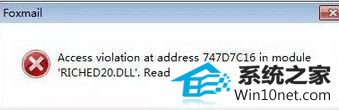
2、点击确定的时候会再次提示下面的提示,没有办法,只有先至任务管理器中将foxmail先关闭下了;
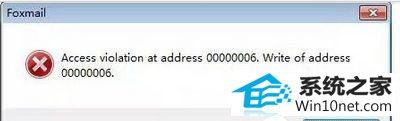
3、查看错误提示,是读写相关的有问题,一般电脑的数据执行保护会有问题。可以先将数据执行保护关闭,然后再试下。先右键点击桌面我的电脑,属性,选择高级系统设置;

4、在出来的系统属性中,选择高级,性能下面的设置;
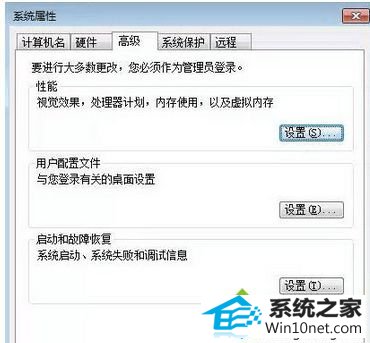
5、在性能选项中,找到数据执行保护,可以看到数据执行保护是开启的;
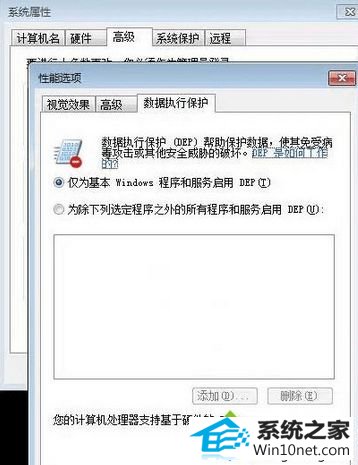
6、在此直接将其关闭掉,开始------运行--- “bcdedit.exe /set {current} nx Alwaysoff ”,会快速的弹出来一个cmd命令行的窗口,一闪而过,这个截图不了,就不截图了;
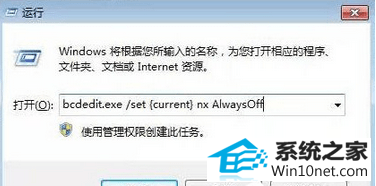
7、然后再重启下电脑,然后再打开foxmail ,然后再看下。是不是就正常了。没有什么错误了。如果之前在操作什么的时候有弹出错误,然后再操作了。
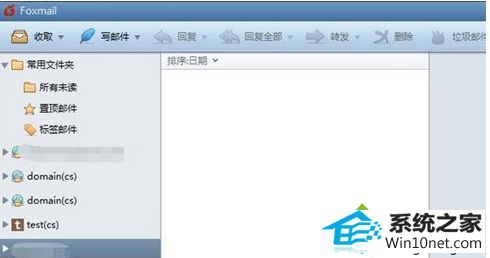
关于win10系统打开foxmail出现access violation错误的解决措施分享到这里了,只需要关闭数据执行保护,之后在运行里面输入“bcdedit.exe /set {current} nx Alwaysoff ”回车,最后重启电脑即可解决打不开foxmail的图文步骤: